De två bästa sätten att överföra videor och foton från iCloud till Android-telefon
"Jag tappade nyligen min iPhone och köpte en ny Samsung Galaxy S7. Jag undrar att överföra foton och videor från min iCloud till min Android-telefon. Har någon en bra idé?"
-Mattoon
Undrar att få bilder och videor från iCloudtill Android? En av de mest irriterande saker som oroade många iOS-människor som vill testa en Android-telefon är att överföra data från iPhone till Android. I den här artikeln visar vi dig två bästa sätten att överföra foton och videor från iCloud till Android för din referens.
- Metod 1: Överför videor och foton från iCloud till Android med iCloud Backup Extractor
- Metod 2: Kopiera foton från iCloud Phone Stream till Android Phone
Metod 1: Överför videor och foton från iCloud till Android med iCloud Backup Extractor
En iCloud backup-extraktor kan enkelt hjälpa digextrahera inte bara foton, videor utan all data lagrad i din iCloud-säkerhetskopia och du kan enkelt överföra dem till din Android-telefon som du vill. Tenorshare UltData (iPhone Data Recovery) är ett sådant program som säkert kan ladda ner alla filer inklusive bilder och video i din iCloud reservfil.
Först, gratis nedladdning av iPhone Data Recovery på din dator. Mac-användare hänvisar till UltData för Mac.
- Steg 1: Kör iPhone Data Recover och klicka på iCloud-ikonen för att växla till "Recover from iCloud backup-filer". Logga in på ditt iCloud-konto.
- Steg 2: När du har loggat in på iCloud-kontot listas alla säkerhetskopior som är associerade med detta Apple-ID. Välj säkerhetskopian du vill ladda ner foton och videor från. Klicka på Nästa för att fortsätta.
- Steg 3: Markera nu rutan innan Camera Roll & Videos och App Photos för att ladda ner. Nedladdningsprocessen tar ett tag, beroende på säkerhetskopieringsstorlek och internethastighet.
- Steg 4: Efter nedladdning kan du förhandsgranska och välja nedladdade foton, videor och klicka på Återställ för att spara dem på din dator. Slutligen överför du dem till din Android-telefon med en USB-kabel.
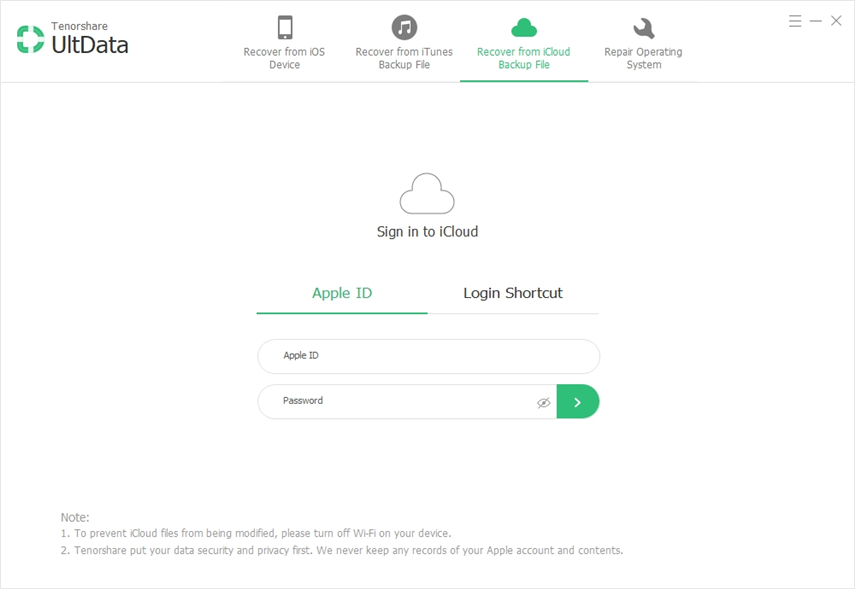
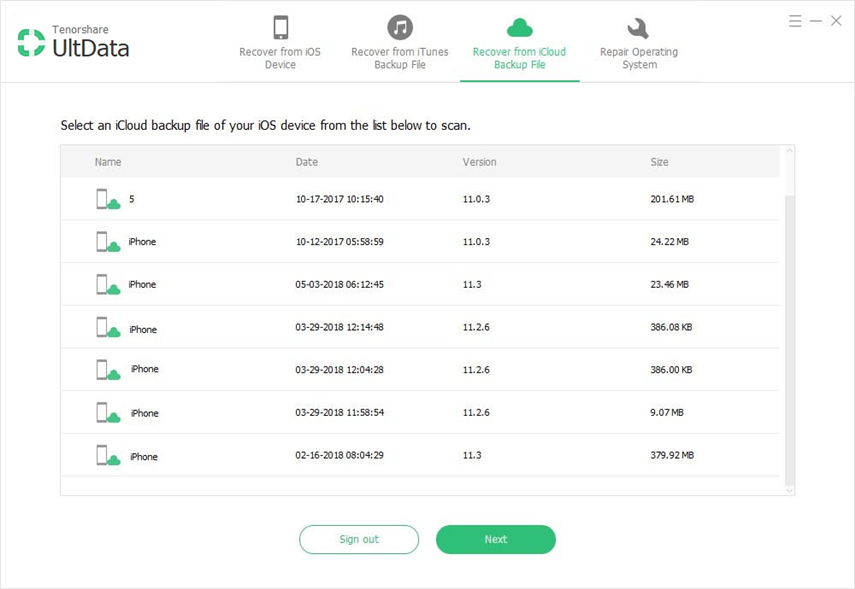
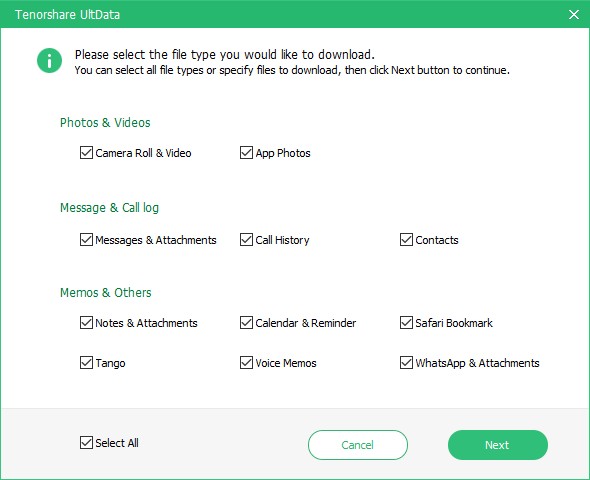
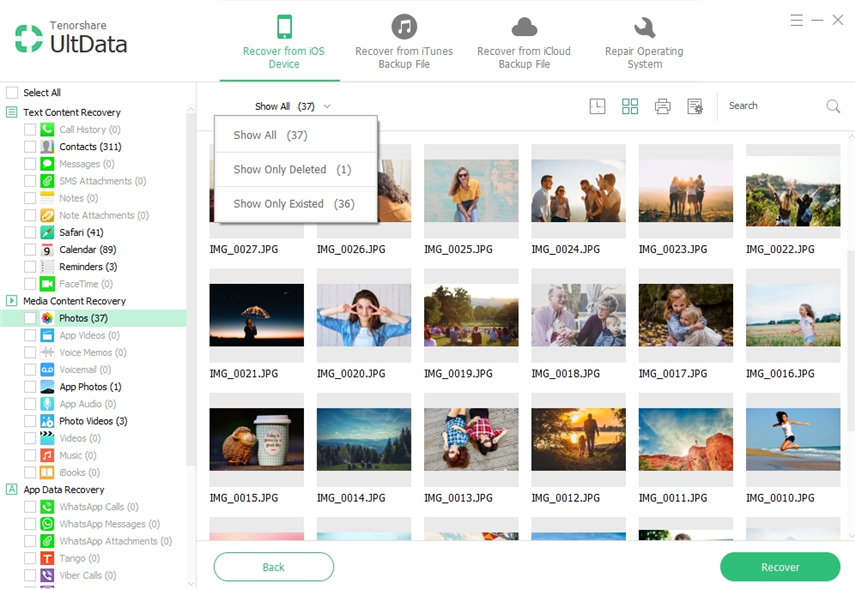
Metod 2: Kopiera foton från iCloud Phone Stream till Android Phone
Du kan också överföra foton från iCloud till Android är att använda funktionen iCloud Photo Stream. Följ bara stegen nedan.
- Se till att du har aktiverat iCloud på din iPhone och gå till Inställningar -> Photo Stream och slå på den. Ladda ner iCloud för Windows på din dator från http://www.apple.com/icloud/setup/pc.html
- Kör iCloud på din PC och ange ditt Apple ID ochlösenord som uppmanas. Klicka på kryssrutan "Foto" för att aktivera Foto. Klicka på "Apply" för att spara dina ändringar. iCloud skapar mappen iCloud Photos på din dator och börjar ladda ner ditt iCloud Photo Library till den.
- När du har laddat ner överför du dina nedladdade foton till din Android-telefon med en USB-kabel.
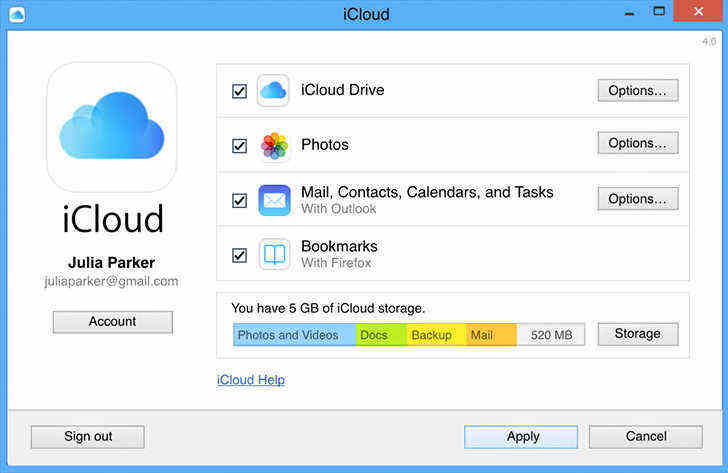
Extra tips: Begränsningarna av iCloud Photo Stream-tjänsten
Det finns vissa begränsningar som du ärsom utsätts för när du använder iCloud Photo Stream-tjänsten. Med andra ord, även om fotografierna antas laddas upp automatiskt från din iPhone till ditt iCloud-konto när du använder Photo Stream-funktionen, kan du inte få alla foton från din iPhone att sparas på iCloud. Det finns några stora begränsningar för Photo Stream-tjänsten.
1. Upp till 1000 foton
Photo Stream-tjänsten säkerhetskopierar bara den sista1000 foton. Detta innebär att om du har cirka 2000 foton i mappen Kamerarull, kommer bara de sista 1000 att sparas på ditt iCloud-konto. Om du glömmer att säkerhetskopiera resten av dina bilder, kan du förlora de äldre fotona för alltid. Om du vidare trycker på 1000-gränsen och tar ett nytt foto, raderas det äldsta fotot på ditt iCloud-konto.
2. Upp till 30 dagar
Foton som finns i fotoströmmenska raderas efter 30 dagar. Detta innebär att du måste se till att din enhet är ansluten till internet och att du har aktiverat iCloud på din PC eller din bärbara dator för att ha en säkerhetskopia av alla foton.
3. 5 GB lagring
iCloud erbjuder användare med högst 5 GB somlagringsutrymme. Detta utrymme delas mellan all iCloud-data och inte bara foton. Detta innebär att lagringsutrymmet kan fyllas mycket snabbt. Användare vars lagringsutrymme är fullt och de inte har köpt mer lagringsutrymme från Apple kan upptäcka att deras senaste foton inte säkerhetskopieras.
4. Lagrar inte videor
Photo Stream-tjänsten som erbjuds av iCloud säkerhetskopierar inte videor som tas på din iPhone.
Överföra foton från iCloud till Androidborde inte vara en nervsvrak eller en svår process. Hur du väljer att överföra foton från iCloud till Android beror på dina individuella preferenser, men oavsett vilket alternativ du väljer kan du alltid njuta av en sömlös upplevelse med hjälp av endera överföringsläget.
På båda sätten kan du överföra data från iCloud till Android-telefon. Metod 1 rekommenderas starkt för dig. Du kan hitta dina förlorade foton och videor på iPhone med enkla steg.









